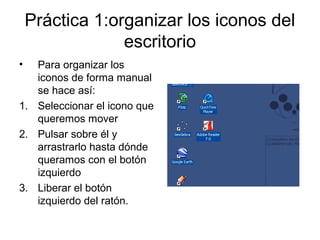
Opciones de los ordenadores XP
- 1. Práctica 1:organizar los iconos del escritorio • Para organizar los iconos de forma manual se hace así: 1. Seleccionar el icono que queremos mover 2. Pulsar sobre él y arrastrarlo hasta dónde queramos con el botón izquierdo 3. Liberar el botón izquierdo del ratón.
- 2. Práctica 1:organizar los iconos del escritorio • Para organizar los iconos de forma automática haremos lo siguiente: 1. Pulsar con el botón derecho sobre cualquier parte del escritorio donde no haya ningún elemento. 2. En el menú que aparece seleccionamos la opción de `organizar iconos ´. 3. Se despliega un submenú en el que elegiremos el tipo de organización que queremos.
- 3. Práctica 2.Crear iconos al acceso directo • Opción de mostrar en el escritorio: 1. Desplegar inicio. 2. Pulsar con el botón derecho del ratón sobre el elemento del cual se quiera crear el acceso directo. 3. Seleccionar en el nuevo menú la opción de mostrar en el escritorio.
- 4. Práctica 2.Crear iconos al acceso directo • Opción de enviar – Escritorio: 1. Desplegar el botón de inicio. 2. Desplegar la lista de todos los programas 3. Pulsar con el botón derecho sobre la opción que da acceso a la utilidad requerida. 4. Darle a enviar a – escritorio para acabar.
- 5. Práctica 2.Crear iconos al acceso directo • Opción nuevo -Acceso directo: 1. Pulsar con el botón derecho sobre cualquier espacio vacío del escritorio. 2. Desplegar el submenú `` nuevo ´´ 3. Seleccionar acceso directo. 4. Pulsar sobre examinar 5. Buscar carpeta de la que se quiera crear el acceso y aceptar 6. Regresará a la ventana anterior y pulsaremos el botón siguiente 7. En la ultima ventana escribiremos el nombre del acceso luego se le da a finalizar.
- 6. Práctica 3: Cambiar las propiedades de un acceso directo 1. Pulsar sobre el icono deseado con el botón derecho. 2. Seleccionar la opción ``propiedades ´´. 3. En la ventana nueva modificaremos las propiedades. 4. aplicar
- 7. Práctica 4:mostrar la barra de inicio rápido y añadir nuevos elementos 1. Pulsar con botón derecho sobre la barra de tareas. 2. Elegimos propiedades en el nuevo menú 3. En la nueva ventana marcaremos inicio rápido 4. Aceptamos.
- 8. Práctica 5.Cambiar fondo de pantalla 1. Pulsar con el botón derecho en la pantalla 2. En el menú se pincha sobre propiedades. 3. Dar a la pestaña de escritorio. 4. Seleccionar un fondo en forma expandida y aceptar.
- 9. Práctica 6: visualizar nuevas barras de herramientas. 1. Pulsar con el botón derecho del ratón sobre la barra de herramientas. 2. En el nuevo menú pincha sobre barra de herramientas. 3. En el último menú marcaremos las opciones deseadas para la barra e herramientas
- 10. Práctica7: cambiar la forma de visualizar archivos y 1. Abrir ``mis documentos ´´ 2. Pulsar sobre este icono. 3. Seleccionar en la lista que se abre, una de las opciones que aparecen.
- 11. Práctica 8:cambiar la forma de visualizar ventanas. 1. Situar el cursor en un extremo de la ventana. 2. Cuando adquiera la forma de dos flechas clickea con el ratón y arrastra a la posición deseada. 3. Soltar el botón izquierdo.
- 12. Práctica 9: cambiar la apariencia de las ventanas. 1. Clickea con el botón derecho sobre el escritorio. 2. En el menú que aparece selecciona propiedades y después propiedades de pantalla. Ahora seleccionamos apariencia. 3. Desde esta ventana podremos cambiara el estilo de las ventanas, colores, efectos …
- 13. Práctica 10:cambiar entre ventanas • Clickea sobre el botón de programas en la barra de tareas. Si esto no funciona se puede cambiar de una ventana a otra con (Alt+Tab)
- 14. Práctica 11: inicia el explorador de windows 1. Inicio. 2. Todos los programas. 3. Accesorios. 4. Explorador de windows.
- 15. Práctica 12: personalizar la barra de herramientas. • Además de los botones predeterminados se pueden añadir otros nuevos a la barra de herramientas. Para hacerlo, sigue los pasos del vídeo.
- 16. Práctica 13: seleccionar más de un archivo a la vez. 1. Para seleccionar un solo archivo es tan fácil como pinchar sobre él. 2. Si los archivos se encuentran contiguos mantendremos pulsada la tecla Mayús o Shift y pulsamos en el ultimo archivo que queramos seleccionar. 3. Si no están contiguos se mantiene pulsado Ctrl y se pincha sobre los archivo que queramos seleccionar.
- 17. Práctica 14: eliminar archivos o carpetas. • Para eliminar un archivo se pueden seguir los pasos del vídeo.
- 18. Práctica 15: crear archivos o carpetas. • Para crear nuevas carpetas se puede hacer de muchas formas. Esta es una:
- 19. Práctica 16 : mover y copiar archivos o carpetas. -Mover carpetas o archivos sirve para cambiar de ubicación el archivo mientras que copiar sirve para crear una copia en otro sitio. Ejemplo de copiar en el vídeo.
- 20. Práctica 17: cambiar el nombre a archivos o carpetas. 1. Selecciona el archivo para cambiar el nombre. 2. Selecciona la opción `` cambiar nombre´´. 3. Escribe el nuevo nombre. 4. Pulsa Enter.
- 21. Práctica 18: ver o cambiar propiedades de las carpetas. • Sigue los pasos del vídeo para hacerlo. • Se seleccionará las opciones que cada uno quiera.
- 22. Práctica 19: opciones de carpeta. Mostrar archivos o carpetas ocultas 1. Abrir explorador de windows. 2. Selecciona ``opciones de carpeta ´´ en el menú de Herramientas. 3. En la pestaña nueva pulsa sobre Ver. 4. Mostrar todos los archivos y carpetas ocultas y aceptar.
- 23. Práctica 20:cambiar las propiedades de la papelera de reciclaje • Para modificar las propiedades de la papelera de reciclaje seguiremos los pasos del vídeo. • Cuando se haya abierto el menú selecciona las propiedades que quieras.
- 24. Práctica 21: restaurar archivos y carpetas. • Los archivos que se han eliminado y están en la papelera de reciclaje se pueden restaurar pulsando sobre un botón con el mismo nombre.
- 25. Práctica 22: eliminar archivos de la papelera de reciclaje y restaurarla. • Se pueden eliminar los archivos de la papelera individualmente o dándole a vaciar la papelera de reciclaje.
- 26. Práctica 23: agregar o quitar programas. • Para agregar programas se debe disponer del CD o DVD original y seguir los pasos del instalador. Para quitar un programa ya instalado sigue los pasos del vídeo de la siguiente diapositiva.
- 28. Práctica 24:ajustar la fecha y hora. 1. Panel de control 2. Fecha y hora 3. Ahora se podrá cambiar la hora de forma manual y ajustar el equipo para que se cambie la hora cuando en verano e invierno.